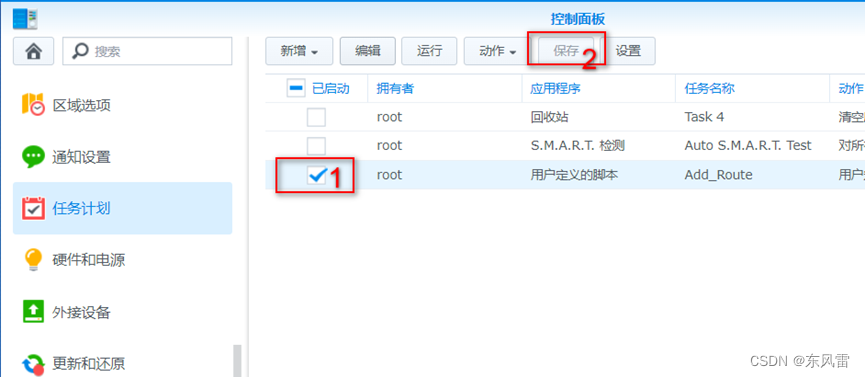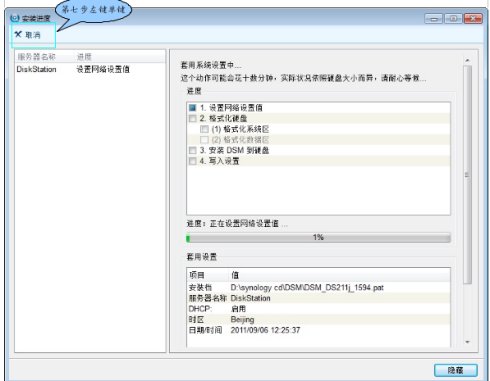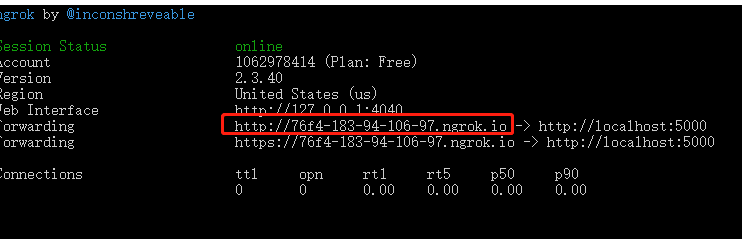黑群晖二合一系统无损扩充系统分区方法补充
2020-01-19 14:54:08
28点赞
172收藏
35评论
创作立场声明:本文作者也是经过多次重装实验,耗费了大把时间,值钱用diskgenius备份分区,恢复分区,怎么弄也不行,黑群晖装了,系统崩溃,然后再装,反复实验,终于找到办法。
本文在:星际蜗牛 篇五:蜗牛星际 —— 黑群晖二合一系统扩充系统分区方法《星际蜗牛 篇五:蜗牛星际 —— 黑群晖二合一系统扩充系统分区方法》基础上,改进!部分引用上面这篇文章。
说明:根据之前的文章,我只能扩充到10个G,再大不行了,另外还得重新安装群晖套件,我增加了GHO备份恢复过程,达到无损扩容剩余所有空间。所有套件都在,并正常使用。
准备工具 :
只需要一个PE启动盘,并且里面有分区工具就可以。
过程 :
1.进入PE,首先打开GHOST备份群晖系统盘第五分区
2. 打开分区工具DiskGenius(注意一定要用5.2版本的,我用低版本有的不能建立linux raid partition分区)
3. 删除箭头指示的分区,9.4G,格式为linux raid partition(操作的时候忘记截图了用了别人的图,方法是一样的)

4. 将剩余空间新建分区,系统类型选择linux raid partition

5. 保存更改

6.ghost恢复刚才备份的GHO文件到第五分区,重启电脑,拔掉PE工具盘
7. 打开存储空间管理员,找到硬盘,会提示可以扩充

选择 —— 动作 —— 扩充

8. 根据自己的设置,下一步到最后,完成。会自检 —— 检查一致性(根据硬盘的大小,检测所用时间不同,几分钟到几十分钟不等)

9. 扩充结束

愉快使用吧,本文作者也是经过多次重装实验,耗费了大把时间,值钱用diskgenius备份分区,恢复分区,怎么弄也不行,黑群晖装了,系统崩溃,然后再装,反复实验,终于找到办法。
原文链接:https://blog.csdn.net/weixin_35674742/article/details/116692410?ops_request_misc=%257B%2522request%255Fid%2522%253A%2522167586359916800217078049%2522%252C%2522scm%2522%253A%252220140713.130102334.pc%255Fblog.%2522%257D&request_id=167586359916800217078049&biz_id=0&utm_medium=distribute.pc_search_result.none-task-blog-2~blog~first_rank_ecpm_v1~times_rank-21-116692410-null-null.blog_rank_default&utm_term=%E9%BB%91%E7%BE%A4%E6%99%96%2C%E7%BE%A4%E6%99%96%2Cnas%2C%E8%9C%97%E7%89%9B%E6%98%9F%E9%99%85%2CDSM%EF%BC%8C%E5%86%85%E7%BD%91%E7%A9%BF%E9%80%8F%2Cipv6%2C%E8%BF%9C%E7%A8%8B%E8%AE%BF%E9%97%AE%2Cwordpress%EF%BC%8C%E5%BB%BA%E7%AB%99%2C%E9%98%BF%E9%87%8C%E4%BA%91%2C%E8%85%BE%E8%AE%AF%E4%BA%91%2C%E5%9F%9F%E5%90%8D%2C%E4%BA%91%E6%9C%8D%E5%8A%A1%E5%99%A8%2C